Proyecto de Sbags: Bolsas personalizadas con logo en 3D. Pasos y Software para la impresión
PASOS
1. Obtener el modelo a imprimir en un archivo 3D formato STL.
2. Verificar que el archivo STL es correcto para imprimir en 3D.
3. Laminado (Slicer) pasar del formato STL a formato GCODE mediante SW de Laminado.
4. Imprimir el modelo en la impresora 3D.
5. Acabado.
Paso 1. Obtener archivo STL
Bolsas 3D Pasos y Software
Podemos emplear varios caminos
a) Utilizar un programa de diseño 3D partiendo de cero y generar un gráfico 3D en formato STL
Links de interés:
https://of3lia.com/mejores-programas-diseno-3d/
https://all3dp.com/es/1/mejores-programas-cad-gratuito-programas-diseno-cad-2d-3d/
Sw de diseño asistido por ordenador (CAD) gratuitos: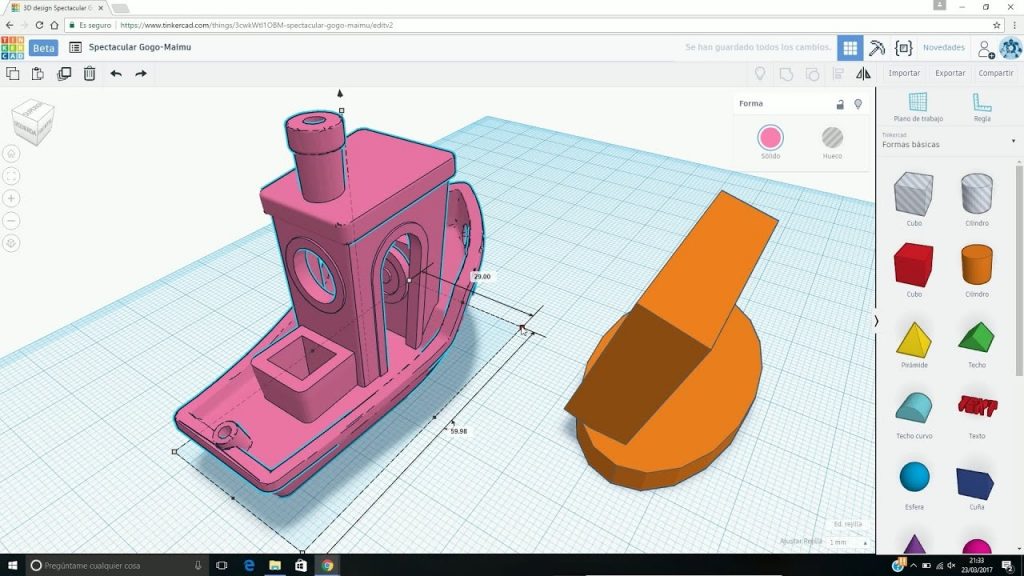
- TinkerCAD: Para principiantes. Enfocado a Todo tipo de usuario. S.O.: Navegador web (ON-LINE), se requiere cuenta Autodesk. Formatos soportados: 123dx, 3ds, c4d, mb, obj, svg, stl
- Paint3D: Para principiantes. Enfocado a Artistas y Diseñadores gráficos. S.O.: Windows 10. Formatos soportados: fbx, 3mf, stl, obj
- FreeCAD: Para usuarios intermedios. Enfocado a Diseño técnico e interiores. S.O.: Windows, Mac y Linux. Formatos soportados: step, iges, obj, stl, dxf, svg, dae, ifc, off, nastran, Fcstd
- Blender: Para profesionales. Enfocado a Artistas y Diseñadores gráficos. S.O.: Windows, Mac y Linux. Formatos soportados: 3ds, dae, fbx, dxf, obj, x, lwo, svg, ply, stl, vrml, vrml97, x3d
b) Partir de un modelo de 2D y pasarlo a 3D
A partir de un gráfico en 2D (formatos: png, jpg, pdf,….) convertirlo en formato SVG (vectorizado).
Para la conversión utilizar SW de conversión (On-line Convert, Zamzar,…) o mejor un programa de diseño CAD: Illustrator, AutoCAD, InkScape,…..
Posteriormente utilizar un SW CAD 3D (TinkerCAD, FreeCAD, Blender,…. ) para dar volumen al gráfico 2D y convertir el formato SVG a STL
c) Obtener el modelo 3D en STL desde un sitio web con una librería de archivos STL
Links a páginas web con librerías STL
https://www.impresoras3d.com/los-8-mejores-sitios-bajar-archivos-stl-2018/
https://www.3dnatives.com/es/top-10-de-las-mejores-sitios-web-para-descargar-archivos-stl-27012016/
Una vez descargado el archivo STL puedes pasar al paso 2 o bien modificarlo con un SW CAD 3D (TinkerCAD, FreeCAD, Blender,…. )
d) Mediante un scanner 3D
El escaneo crea una nube de puntos o de fotografías (según el método) y a partir de estos datos se crea un archivo STL.
Link a página web con una lista de escáners
https://impresora-3d.online/mejor-escaner-3d/
Link a página de apps para convertir tu móvil en un escáner 3D
https://all3dp.com/es/2/app-escaner-3d-android-iphone-escaneo-3d/
Una vez obtenido el archivo STL puedes pasar al paso 2 o bien modificarlo con un SW CAD 3D (TinkerCAD, FreeCAD, Blender,…. )
Paso 2. Validar el archivo STL
Bolsas 3D Pasos y Software
Para que el objeto se pueda imprimir ha de ser un objeto cerrado, es decir que la malla no tenga aberturas y por tanto hay que validar el archivo STL y verificar que es correcto para imprimir.
Para ello puede utilizarse el SW de REPARACIÓN cuyo objetivo es detectar y corregir los errores del archivo STL:
• Tool Free Viewer. Nivel intermedio. Gratuito. S.O.: Windows
• 3D Builder. Instalado en Windows 10
• NetFabb (de pago)
• MakePintable (de pago)
Link de interés:
https://www.impresion3daily.es/reparar-archivos-stl-gratis/
Paso 3. Obtener el archivo formato GCODE
Bolsas 3D Pasos y Software
A partir del archivo STL se obtiene mediante un SW de laminado un archivo GCOGE, con las instrucciones (en lenguaje G) para el firmware de la impresora 3D.
Programas de laminado (slicer)
- Cura (desarrolado por Ultimaker)
- Repetier (Control de la impresora desde el Host)
- Slic3r (usuarios avanzados)
Paso 4. Imprimir en la impresora 3D
- Descargar en la tarjeta SD el archivo GCODE
- Insertar tarjeta SD en impresora
- Calibrar la plataforma
- Calentar extrusora
- Calentar la plataforma
- Poner filamento
- Etc
Paso 5. Acabado
En caso de ser necesario
- Limpiar el objeto
- Quitar las estructuras de soporte de los voladizos
- Repasar con lápiz 3D
- Utilizar grabador láser
- Pintar
Enlaces a otros artículos del proyecto 3D
Lista de artículos vinculados al Proyecto: Impresión logo en 3D
